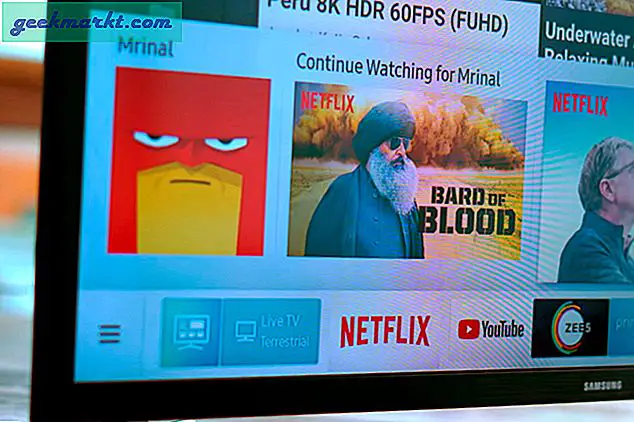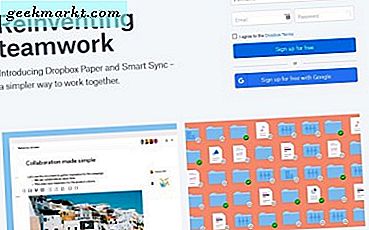Netflix'i yeni aldınız ve dizüstü bilgisayarınızdan veya Telefonunuzdan hatta belki bir tabletten TV'nize nasıl aktarabileceğinizi merak ediyorsunuz. Bayan şans, bunun roket bilimi ve kolay peasy olmadığını söylüyor. Böylelikle kötü kırma, tutuklanan gelişme, garip şeyler, okçu gibi bazı favori programları beyazperdede izleyebilirsiniz. Akıllı bir TV olmasa bile.
Ayrıca Oku:Netflix ile Çalışan 4 Ücretsiz VPN (2018)
Netflix TV'de Nasıl İzlenir
1. Bir Akış Cihazı kullanın
Televizyonunuzda bir HDMI bağlantı noktası olduğu göz önüne alındığında, Netflix'i televizyonda izlemenin en popüler yolu Chromecast, Fire Stick, Roku veya Apple TV gibi bir akış cihazı kullanmaktır.
Tavsiye edeceğim Chromecast Akıllı telefonunuzu uzaktan kumanda olarak rahatça kullanabileceğiniz zaman (35 $), çünkü kendi uzaktan kumandasıyla birlikte gelmiyor. Ayrıca, TV'nizde ekran yansıtma istiyorsanız, hiç kimse ekran yansıtma işlemini chromecast'ten daha iyi yapamaz. Netflix sorunsuz çalışsa da Chromecast'te Amazon Prime videosunu oynatamazsınız.
Firestick (39 $) genel olarak akış deneyimleri söz konusu olduğunda çok daha iyi bir seçim, aynı zamanda bir uzaktan kumandası var, bu da evde çocuklarınız veya yaşlı bir vatandaşınız varsa çok daha iyi bir seçim haline getiriyor. Yine de Firesticks'in YouTube videolarını oynatmadığını unutmayın.
Roku (29 $) birçok yönden firesticks'e benziyor, özel Netflix ve amazon ana düğmeleri olan bir dongle ve bir uzaktan kumanda var. Ve harika olan şey, hem Netflix, Amazon Prime hem de Youtube'u ela olmadan çalışıyor.
Ancak, para sorun değilse, gidin Apple TV (149 $) kullandığım en iyi akış cihazı. Kesinlikle tavsiye edeceğim. Bazı üst düzey oyunlar içeriyor. Ancak tüm avantajlarından yararlanmak için Apple ekosistemine yatırım yapmanız gerekecek. Tıpkı herhangi bir Apple ürünü gibi, apple tv'yi denediğinizde geri dönemezsiniz.
Oku:Chromecast, FireStick, Roku, Android TV ve Apple TV - Hangisi satın alınır?

2. Bir Oyun Konsolu kullanın
Akış cihazları en popüler seçenek olsa da, şunu kullanmayı tercih ediyorum: PS4 TV'mle zaten bir tane bağladığım için. Veya Xbox veya Nvidia Shield'ınız varsa, bunu TV'de Netflix izlemek için de kullanabilirsiniz.
Oturum açtığınızdan emin olun. PS4 hesabı açın ve ana ekrana gidin. Ana ekranda şunu bulun: TV ve Video bölümü. Göreceksin Netflix simgesi, oturum açın ve bitirdiniz. Benzer şekilde Xbox, Xbox Store'a gidin ve Netflix uygulamasını arayın. Nvidia TV Shield için de aynı şeyi yapabilirsiniz.

3. Bir Smart TV kullanın
Sadece Netflix izlemek için bir akıllı televizyon almayacak olsam da, zaten bir tane varsa, akıllı televizyonunuzun halihazırda yerleşik Netflix uygulamasına sahip olduğunu bilmekten memnun olacaksınız.
Örneğin, bir LG akıllı TV evde ve ana ekranda Netflix simgesi var, bulabilirseniz, TV'nizin uygulama mağazası bölümünü arayın. Bunu yapmalı. Hatta bazı televizyonlar özel bir "NetflixUzaktan kumanda üzerindeki ”düğmesine basın. Akıllı TV ile ilgili harika olan şey, akış cihazlarında olduğu gibi Netflix için fazladan bir uzaktan kumandaya ihtiyacınız olmayacak.
Smart TV'niz için kullanılabilecek Netflix uygulaması yoksa, Miracast seçeneği. Miracast, Windows makinelerinizin (8.1 veya üstü) ve Android cihazınızın ekranını Miracast'ı destekleyen bir Smart TV'ye yansıtmanıza izin veren yeni bir teknolojidir. HDMI olmadan dizüstü bilgisayardan televizyonda Netflix izlemek istediğinizde harika bir seçenektir
Miracast seçeneğini Android'de şuraya giderek bulabilirsiniz: Ayarlar> Ekran> Ekranı Yayınla ve alıcının adına dokunun. Miracast'ı Windows'ta kullanmak için şu adrese gidin: Ayarlar> Ekran.

4. kale ekspresinde VGA bağlantı noktası
Annenizin bodrum katında 10 yıllık bir televizyon koleksiyonu tozu varsa, tahmin edin ne oldu, yine de Netflix izlemek için kullanabilirsiniz.
Yalnızca HDMI bağlantı noktasına sahip cihazlarla çalışan önceki tüm yöntemlerin aksine.
Sadece al Roku Express + (39 $), eski teknolojiyi hızlı ve kolay bir şekilde bağlamanıza ve Netflix, YouTube ve diğer kanalları izleyebilmenize olanak tanıyan bir AV kablosuyla (aynı zamanda gelecekte bir HDMI kablosuyla birlikte) gelen (39 $).
Tabii ki, HD videoları izleyemeyeceğinizi söylemeye gerek yok, ama hey, en azından bir şeyler alıyorsunuz.

5. Bir HDMI Kablosu kullanın
Kulağa kötü gelebileceğini biliyorum, ancak bir yayın cihazına veya oyun konsoluna para harcamak istemiyor, ancak yine de Netflix'i daha büyük bir ekranda izlemek istiyorsanız, yedek dizüstü bilgisayarınızı kullanabilirsiniz. HDMI kablosunu kullanarak dizüstü bilgisayarınızı TV'nize bağlamanız yeterlidir. Şimdi, Netflix'i dizüstü bilgisayarınızda oynamanız gerekiyor ve bu, TV'nizde de yayınlanacak. Günümüzün en ince dizüstü bilgisayarı eski HDMI bağlantı noktasıyla gelmez, bu durumda bu ucuz Mini-HDMI Kablosunu kullanabilirsiniz.
Ses veya Video için iyi çalışıyor. Hiç gecikme yok. Ancak ekran yansıtma yaptığınız için dizüstü bilgisayarınızı her zaman AÇIK tutmanız gerekir. Dediğim gibi, hiç pratik değil.
Ne işe yarar?
İnternetteki bazı kişiler Anycast dongle MHL kablosunu tavsiye ediyor, biz denedik ve akıllı telefon ekranınızı TV'ye yansıtmaya çalışsalar da DRM koruması nedeniyle akış sitelerinde çalışmıyorlar. Netflix uygulamasını başlattığınızda siyah ekran göreceksiniz. Yani, orada paranızı boşa harcamayın.
Ayrıca Oku:Netflix'e IMDB ve Rotten Tomatoes Ratings nasıl eklenir?